windows7玩cf不兼容怎么办 windows7玩cf电脑提示不兼容解决方法
更新时间:2023-12-06 13:34:29作者:runxin
当前windows7系统依旧具有强大的兼容性特征,因此也导致很多用户在运行游戏时会选择这款操作系统,然而最近有小伙伴在windows7电脑上玩cf游戏时却老是会出现不兼容的问题,对此windows7玩cf不兼容怎么办呢?以下就是小编给大家分享windows7玩cf电脑提示不兼容解决方法。
具体方法如下:
1、 按下“win R“组合键,打开“运行”窗口,输入“gpedit.msc“(不包括引号)。
2、 打开“本地组策略编辑器”窗口,依次展开:“计算机配置-管理模板-Windows 组件”下拉滚动条。找到“应用程序兼容性”。
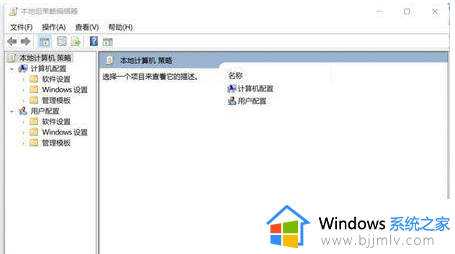
3、点击“应用程序兼容性”,然后在右边的窗口里找到“关闭应用程序兼容性引擎”左键双击。把原来的“未配置”改成“已启用”然后再它下面找到“关闭程序兼容 性助理”照上面的方法同样改成“已启用”。
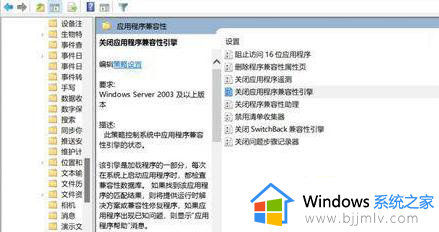
4、退出所有口;不需要重新启动,就可以直接进入CF玩游戏了。
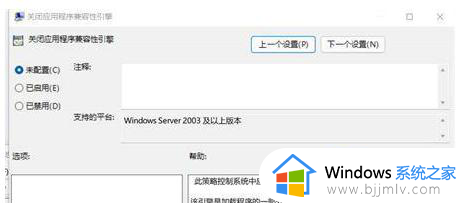
以上就是小编给大家讲解的windows7玩cf电脑提示不兼容解决方法了,有遇到这种情况的用户可以按照小编的方法来进行解决,希望本文能够对大家有所帮助。
windows7玩cf不兼容怎么办 windows7玩cf电脑提示不兼容解决方法相关教程
- win7系统玩cf不兼容怎么办 cf不兼容win7解决方案
- win7系统玩dnf不兼容怎么办 win7电脑玩dnf不兼容如何解决
- win7安装nvidia驱动不兼容怎么办 nvidia驱动不兼容win7解决方法
- win7玩cf间歇性卡顿怎么办 win7玩cf掉帧严重怎么解决
- win7不兼容安装显卡驱动怎么办 win7显卡驱动不兼容如何解决
- itunes能在windows7运行吗 itunes与windows7电脑不兼容怎么办
- win7系统与游戏不兼容怎么办 游戏和win7系统不兼容如何解决
- win7 红警不兼容怎么解决 为什么红警在win7不兼容
- win7玩cf卡顿严重怎么解决 win7玩cf出现卡顿严重怎么办
- win7电脑玩cf怎么全屏 win7笔记本玩cf如何调全屏
- win7系统如何设置开机问候语 win7电脑怎么设置开机问候语
- windows 7怎么升级为windows 11 win7如何升级到windows11系统
- 惠普电脑win10改win7 bios设置方法 hp电脑win10改win7怎么设置bios
- 惠普打印机win7驱动安装教程 win7惠普打印机驱动怎么安装
- 华为手机投屏到电脑win7的方法 华为手机怎么投屏到win7系统电脑上
- win7如何设置每天定时关机 win7设置每天定时关机命令方法
win7系统教程推荐
- 1 windows 7怎么升级为windows 11 win7如何升级到windows11系统
- 2 华为手机投屏到电脑win7的方法 华为手机怎么投屏到win7系统电脑上
- 3 win7如何更改文件类型 win7怎样更改文件类型
- 4 红色警戒win7黑屏怎么解决 win7红警进去黑屏的解决办法
- 5 win7如何查看剪贴板全部记录 win7怎么看剪贴板历史记录
- 6 win7开机蓝屏0x0000005a怎么办 win7蓝屏0x000000a5的解决方法
- 7 win7 msvcr110.dll丢失的解决方法 win7 msvcr110.dll丢失怎样修复
- 8 0x000003e3解决共享打印机win7的步骤 win7打印机共享错误0x000003e如何解决
- 9 win7没网如何安装网卡驱动 win7没有网络怎么安装网卡驱动
- 10 电脑怎么设置自动保存文件win7 win7电脑设置自动保存文档的方法
win7系统推荐
- 1 雨林木风ghost win7 64位优化稳定版下载v2024.07
- 2 惠普笔记本ghost win7 64位最新纯净版下载v2024.07
- 3 深度技术ghost win7 32位稳定精简版下载v2024.07
- 4 深度技术ghost win7 64位装机纯净版下载v2024.07
- 5 电脑公司ghost win7 64位中文专业版下载v2024.07
- 6 大地系统ghost win7 32位全新快速安装版下载v2024.07
- 7 电脑公司ghost win7 64位全新旗舰版下载v2024.07
- 8 雨林木风ghost win7 64位官网专业版下载v2024.06
- 9 深度技术ghost win7 32位万能纯净版下载v2024.06
- 10 联想笔记本ghost win7 32位永久免激活版下载v2024.06